Best Design Options介紹了10個可以幫我們在PHOTOSHOP提高工作效率的方法
來把它翻成中文順便筆記一下

10 Useful Photoshop tips and tricks
- In the blink of an eye
按一下滑鼠,一次只顯示一個圖層

Tip:
先按住”ALT”,再到圖層前方屬於”眼睛”那個位置的框框按一下滑鼠左鍵,就可以在畫面上只顯示這個圖層的內容
重複一樣的動作後就會回到之前的狀態 - Hide the palettes
單鍵隱藏工具箱和浮動面板

Tip:
用”TAB”來切換工具箱和浮動面板的顯示/不顯示 - Brush Picker on the Fly
快速改變筆刷的形狀或設定
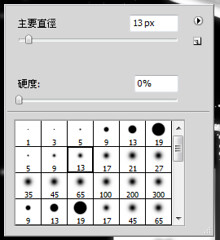
Tip:
再選擇了”筆刷工具”的狀態下([B]或在工具列選擇),在工作區任何地方按下滑鼠右鍵,就可以招喚筆刷的浮動面板 - Open a layered file as a flattened image
讀取檔按時把檔案的圖層合併再讀取

Tip:
按著[Alt]跟[Shift]再打開檔案,就會出現這個詢問是否做圖層合併後的讀入
※對原檔案不會有影響 - Smarter Way of Editing Type Color
文字反白後無法正確的知道我們改變的文字顏色

Tip:
使用文字工具後點選上方的工具列的顏色方塊輕鬆的改變顏色並且確定是我們所要的 - Saturate a Landscape by Burning
簡單的修正風景照的對比效果
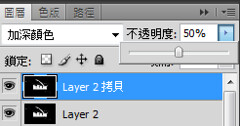
Tip:
用”加深顏色”加強圖片的對比
複製一個相同的圖層選擇”加深顏色”,如果效果太強調整圖層的透明度 - Fix Overexposure or Underexposure
修正感光過度或曝光不足

Tip:
感光過度的話,複製一個相同的圖層選擇”色彩增值”,曝光不足的影像選擇”濾色”
效果太強的話都一樣是調整圖層的透明度 - Angles
指定選轉的角度
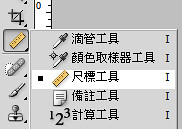

Tip:
先用”尺規工具”決定想要旋轉的角度
再選擇[編輯]-[變形]-[旋轉] - Transform and copy
物件或圖層快速簡單的複製,變形

Tip:
先選擇”移動工具”,[Ctrl]+[Alt]+[T]鍵就可以為該物件或圖層做一個任意變形的副本 - Extract textures
紋理影像的摘取

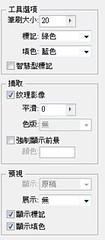
TIP:
不過CS4沒有內建@@,要先到ADOBE這邊下載
然後把解壓縮後的\Adobe CS4\Photoshop Content\繁體中文\小工具\增效模組選項\增效模組 (32 位元)\Filters\ExtractPlus.8BF
複製到C:\Program Files\Adobe\Adobe Photoshop CS4\Plug-ins\Filters後重新啟動PHOTOSHOP就可以選擇[濾鏡]-[摘取]了
在[摘取]的面板中[紋理影像]要打勾
